Terjemahan disediakan oleh mesin penerjemah. Jika konten terjemahan yang diberikan bertentangan dengan versi bahasa Inggris aslinya, utamakan versi bahasa Inggris.
Menggunakan penyimpanan data global (konsol)
Untuk membuat penyimpanan data global menggunakan konsol, ikuti proses dua langkah ini:
-
Buat klaster primer, baik dengan menggunakan klaster yang telah ada atau membuat klaster baru. Mesin harus Redis versi 5.0.6 atau lebih baru.
-
Tambahkan hingga dua cluster sekunder di AWS Wilayah yang berbeda, sekali lagi menggunakan mesin Redis 5.0.6 atau yang lebih baru.
Prosedur berikut memandu Anda tentang cara membuat datastore global untuk Redis dan melakukan operasi lain menggunakan konsol ElastiCache for Redis.
Topik
- Membuat penyimpanan data global menggunakan klaster yang telah ada
- Membuat penyimpanan data global baru menggunakan klaster primer baru
- Melihat detail penyimpanan data global
- Menambahkan Wilayah ke penyimpanan data global
- Mengubah penyimpanan data global
- Mempromosikan klaster sekunder menjadi primer
- Menghapus Wilayah dari penyimpanan data global
- Menghapus penyimpanan data global
Membuat penyimpanan data global menggunakan klaster yang telah ada
Dalam skenario ini, Anda menggunakan klaster sudah telah ada untuk berperan sebagai primer dari penyimpanan data global yang baru. Kemudian membuat klaster sekunder baca-saja di Wilayah AWS yang berbeda. Klaster sekunder ini menerima pembaruan otomatis dan asinkron dari klaster primer.
penting
Klaster yang sudah ada harus menggunakan mesin Redis 5.0.6 atau lebih baru.
Untuk membuat penyimpanan data global menggunakan klaster yang sudah ada
-
Masuk ke AWS Management Console dan buka ElastiCache konsol di https://console.aws.amazon.com/elasticache/
. -
Pada panel navigasi, pilih Redis lalu pilih klaster.
-
Untuk Tindakan, pilih Menyiapkan Penyimpanan Data Global.
-
Pada halaman Menyiapkan Penyimpanan Data Global, lakukan hal berikut:
-
Masukkan nilai untuk Sufiks Nama Penyimpanan Data Global: Sufiks ini digunakan untuk menghasilkan nama yang unik untuk penyimpanan data global. Anda dapat mencari penyimpanan data global dengan menggunakan sufiks yang Anda tentukan di sini.
-
(Opsional) Masukkan nilai untuk Deskripsi.
-
-
Di bawah Detail klaster sekunder, pilih Wilayah AWS yang akan digunakan menyimpan klaster.
-
Di bawah Pengaturan Redis, masukkan nilai untuk Nama dan, secara opsional, masukkan Deskripsi untuk klaster.
-
Biarkan opsi berikut tanpa perubahan. Opsi tersebut sudah diisi untuk disesuaikan dengan konfigurasi klaster primer, Anda tidak dapat mengubahnya.
-
Versi mesin
-
Jenis simpul
-
Grup parameter
catatan
ElastiCache membuat otomatis grup parameter baru dari nilai grup parameter yang disediakan dan menerapkan grup parameter baru ke cluster. Gunakan grup parameter baru ini untuk mengubah parameter pada penyimpanan data global. Setiap grup parameter yang dihasilkan otomatis berkaitan dengan hanya satu klaster dan karena itu, hanya satu penyimpanan data global.
-
Jumlah serpihan
-
Enkripsi data diam – Mengaktifkan enkripsi pada data yang disimpan di disk. Untuk informasi selengkapnya, lihat Enkripsi data diam.
catatan
Anda dapat menyediakan kunci enkripsi yang berbeda dengan memilih kunci AWS KMS yang Dikelola Pelanggan dan memilih kunci. Untuk informasi selengkapnya, lihat Menggunakan kunci AWS KMS yang Dikelola Pelanggan.
-
Enkripsi Data Bergerak – Mengaktifkan enkripsi pada data selama pengiriman. Untuk informasi selengkapnya, lihat Enkripsi data bergerak. Untuk mesin Redis versi 6.0 dan di atasnya, jika Anda mengaktifkan enkripsi data bergerak, Anda akan diminta untuk menentukan salah satu dari opsi Kontrol Akses berikut:
-
Tidak ada Kontrol Akses – Ini adalah pengaturan default. Artinya menunjukkan tidak adanya batasan.
-
Daftar Kontrol Akses Grup Pengguna – Pilih grup pengguna dengan sejumlah pengguna yang ditentukan dan izin untuk operasi yang tersedia. Untuk informasi selengkapnya, lihat Mengelola Grup Pengguna dengan Konsol dan CLI.
-
Pengguna Default Redis AUTH – Mekanisme autentikasi untuk server Redis. Untuk informasi selengkapnya, lihat Redis AUTH.
-
-
-
(Opsional) Jika diperlukan, perbarui pengaturan klaster sekunder yang tersisa. Pengaturan sudah diisi sebelumnya dengan nilai yang sama dengan klaster primer, tetapi Anda dapat memperbarui nilainya untuk memenuhi persyaratan khusus untuk klaster tersebut.
-
Port
-
Jumlah replika
-
Grup subnet
-
Zona Ketersediaan Pilihan
-
Grup keamanan
-
Dikelola Pelanggan (kunci AWS KMS)
-
Token AUTH Redis
-
Aktifkan cadangan otomatis
-
Periode retensi cadangan
-
Jendela cadangan
-
Jendela pemeliharaan
-
Topik untuk notifikasi SNS
-
-
Pilih Buat. Melakukan hal ini akan mengatur status penyimpanan data global ke Sedang Membuat. Status berubah menjadi Mengubah setelah klaster primer dikaitkan dengan penyimpanan data global dan klaster sekunder dalam status Mengaitkan.
Setelah klaster primer dan klaster sekunder dikaitkan dengan penyimpanan data global, status berubah menjadi Tersedia. Pada tahap ini, Anda memiliki klaster primer yang menerima proses baca dan tulis serta klaster sekunder yang menerima proses baca yang direplikasi dari klaster primer.
Halaman Redis diperbarui untuk menunjukkan apakah klaster bagian dari penyimpanan data global, termasuk:
-
Penyimpanan Data Global – Nama penyimpanan data global yang menjadi asal klaster.
-
Peran Penyimpanan Data Global – Peran klaster, baik primer atau sekunder.
-
Anda dapat menambahkan hingga satu cluster sekunder tambahan di AWS Wilayah yang berbeda. Untuk informasi selengkapnya, lihat Menambahkan Wilayah ke penyimpanan data global.
Membuat penyimpanan data global baru menggunakan klaster primer baru
Jika Anda memilih untuk membuat penyimpanan data global dengan klaster baru, gunakan prosedur berikut.
-
Masuk ke AWS Management Console dan buka ElastiCache konsol di https://console.aws.amazon.com/elasticache/
. -
Pada panel navigasi, pilih Penyimpanan Data Global lalu pilih Buat penyimpanan data global.
-
Pada Pengaturan klaster primer, lakukan hal berikut:
-
Untuk Mode klaster, pilih Diaktifkan atau Dinonaktifkan.
-
Untuk info Global Datastore masukkan nilai untuk Nama. ElastiCache menggunakan akhiran untuk menghasilkan nama unik untuk datastore global. Anda dapat mencari penyimpanan data global dengan menggunakan sufiks yang Anda tentukan di sini.
-
(Opsional) Masukkan nilai untuk Deskripsi Penyimpanan Data Global.
-
-
Di bawah Klaster Wilayah:
-
Untuk Wilayah, pilih AWS Wilayah yang tersedia.
-
Pilih Buat klaster wilayah baru atau Gunakan klaster wilayah yang ada
-
Jika Anda memilih Buat klaster wilayah baru, di bawah Info klaster, masukkan nama dan deskripsi opsional klaster.
-
Untuk Lokasi, sebaiknya Anda menerima pengaturan default untuk Multi-AZ dan Failover Otomatis.
-
-
Di bawah Pengaturan klaster
-
Untuk Versi mesin, pilih versi yang tersedia, yaitu 5.0.6 atau yang lebih baru.
-
Untuk Port, gunakan port default, 6379. Jika Anda ingin menggunakan port yang berbeda, tuliskan nomor port tersebut.
-
Untuk Grup parameter, pilih grup parameter atau buat yang baru. Grup parameter mengontrol parameter runtime klaster Anda. Untuk informasi selengkapnya tentang grup parameter, lihat Parameter spesifik Redis dan Membuat grup parameter.
catatan
Saat Anda memilih grup parameter untuk menetapkan nilai konfigurasi mesin, grup parameter tersebut diterapkan ke semua klaster di penyimpanan data global. Pada halaman Grup Parameter, atribut Global ya/tidak menunjukkan apakah grup parameter adalah bagian dari penyimpanan data global.
-
Untuk Jenis Simpul, pilih panah bawah (
 ). Pada kotak dialog Ubah jenis simpul, pilih nilai untuk Keluarga instans untuk jenis simpul yang Anda inginkan. Kemudian pilih jenis simpul yang ingin Anda gunakan untuk klaster ini, lalu pilih Simpan.
). Pada kotak dialog Ubah jenis simpul, pilih nilai untuk Keluarga instans untuk jenis simpul yang Anda inginkan. Kemudian pilih jenis simpul yang ingin Anda gunakan untuk klaster ini, lalu pilih Simpan.Untuk informasi selengkapnya, lihat Memilih ukuran simpul Anda.
Jika Anda memilih jenis simpul r6gd, tingkatan data diaktifkan secara otomatis. Untuk informasi selengkapnya, lihat Tingkatan data.
-
Jika Anda membuat klaster Redis (mode klaster dinonaktifkan):
Untuk Jumlah replika, pilih jumlah replika baca yang Anda inginkan untuk klaster ini.
-
Jika Anda membuat klaster Redis (mode klaster diaktifkan):
-
Untuk Jumlah serpihan, pilih jumlah serpihan (partisi/grup simpul) yang Anda inginkan untuk klaster Redis (mode klaster diaktifkan) ini.
Untuk beberapa versi Redis (mode klaster aktif), Anda dapat mengubah jumlah serpihan di klaster Anda secara dinamis:
-
Redis 3.2.10 dan yang lebih baru – Jika klaster Anda menjalankan Redis 3.2.10 atau versi di atasnya, Anda dapat mengubah jumlah serpihan di klaster Anda secara dinamis. Untuk informasi selengkapnya, lihat Penskalaan klaster di Redis (Mode Klaster Diaktifkan).
-
Redis versi lainnya – Jika klaster Anda menjalankan versi Redis sebelum versi 3.2.10, ada pendekatan lain. Untuk mengubah jumlah serpihan di klaster Anda, buat klaster baru dengan jumlah serpihan baru. Untuk informasi selengkapnya, lihat Melakukan pemulihan dari cadangan ke dalam cache baru.
-
-
Untuk Replika per serpihan, pilih jumlah simpul replika baca yang Anda inginkan dalam setiap serpihan.
Pembatasan berikut berlaku untuk Redis (mode klaster aktif).
-
Jika Multi-AZ diaktifkan, pastikan bahwa Anda memiliki setidaknya satu replika per serpihan.
-
Replika berjumlah sama untuk setiap serpihan saat membuat klaster menggunakan konsol.
-
Jumlah replika baca per serpihan bersifat tetap dan tidak dapat diubah. Jika Anda membutuhkan lebih banyak atau lebih sedikit replika per serpihan (API/CLI: grup simpul), Anda harus membuat klaster baru dengan jumlah replika yang baru. Untuk informasi selengkapnya, lihat Melakukan seeding klaster yang dirancang sendiri dengan cadangan yang dibuat secara eksternal.
-
-
-
-
Untuk pengaturan grup Subnet, pilih subnet yang ingin Anda terapkan ke cluster ini. ElastiCache menyediakan grup subnet IPv4 default atau Anda dapat memilih untuk membuat yang baru. Untuk IPv6, Anda perlu membuat grup subnet dengan blok CIDR IPv6. Jika Anda memilih tumpukan ganda, Anda harus memilih jenis IP Discovery, baik IPv6 atau IPv4.
Untuk informasi selengkapnya, lihat Membuat subnet di VPC Anda.
-
Untuk Penempatan Zona Ketersediaan, Anda memiliki dua opsi:
-
Tidak ada preferensi — ElastiCache memilih Availability Zone.
-
Tentukan zona ketersediaan – Anda menentukan Zona Ketersediaan untuk setiap klaster.
Jika Anda memilih untuk menentukan Zona Ketersediaan, untuk setiap klaster di setiap serpihan, pilih Zona Ketersediaan dari daftar.
Untuk informasi selengkapnya, lihat Memilih wilayah dan zona ketersediaan.
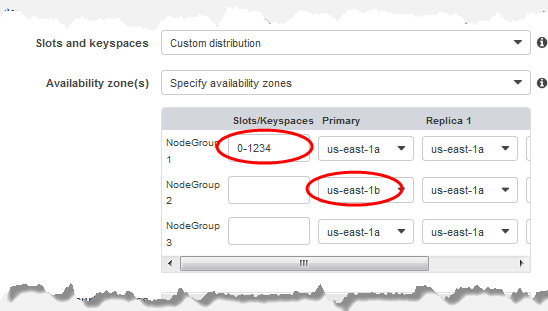
Menentukan Ruang Kunci dan Zona Ketersediaan
-
-
Pilih Berikutnya
-
Di bawah Pengaturan lanjutan Redis
-
Untuk Keamanan:
-
Untuk mengenkripsi data Anda, Anda memiliki opsi berikut:
-
Enkripsi saat diam – Mengaktifkan enkripsi pada data yang disimpan di disk. Untuk informasi selengkapnya, lihat Enkripsi Data Diam.
catatan
Anda memiliki opsi untuk menyediakan kunci enkripsi yang berbeda dengan memilih kunci AWS KMS yang Dikelola Pelanggan dan memilih kunci. Untuk informasi selengkapnya, lihat Menggunakan kunci yang dikelola pelanggan dari AWS KMS.
-
Enkripsi Data Bergerak – Mengaktifkan enkripsi pada data selama pengiriman. Untuk informasi selengkapnya, lihat Enkripsi Data Bergerak. Untuk mesin Redis versi 6.0 dan di atasnya, jika Anda mengaktifkan Enkripsi data bergerak, Anda akan diminta untuk menentukan salah satu dari opsi Kontrol Akses berikut:
-
Tidak ada Kontrol Akses – Ini adalah pengaturan default. Ini menunjukkan tidak ada pembatasan akses pengguna ke klaster.
-
Daftar Kontrol Akses Grup Pengguna – Pilih grup pengguna dengan kelompok pengguna tertentu yang dapat mengakses klaster. Untuk informasi selengkapnya, lihat Mengelola Grup Pengguna dengan Konsol dan CLI.
-
Pengguna Default Redis AUTH – Mekanisme autentikasi untuk server Redis. Untuk informasi selengkapnya, silakan lihat Redis AUTH.
-
-
Redis AUTH - Mekanisme autentikasi untuk server Redis. Untuk informasi selengkapnya, silakan lihat Redis AUTH.
catatan
Untuk versi Redis antara 3.2.6 dan seterusnya, kecuali versi 3.2.10, Redis AUTH adalah satu-satunya pilihan.
-
-
Untuk Grup keamanan, pilih grup keamanan yang Anda inginkan untuk klaster ini. Grup keamanan bertindak sebagai firewall untuk mengontrol akses jaringan ke klaster Anda. Anda dapat menggunakan grup keamanan default untuk VPC Anda atau membuat yang baru.
Untuk informasi grup keamanan selengkapnya, lihat Grup Keamanan untuk VPC Anda di Panduan Pengguna Amazon VPC.
-
-
-
Untuk pencadangan otomatis terjadwal rutin, pilih Aktifkan pencadangan otomatis, lalu masukkan jumlah hari yang diinginkan untuk menyimpan cadangan otomatis sebelum dihapus secara otomatis. Jika Anda tidak ingin melakukan pencadangan otomatis terjadwal rutin, hapus kotak centang Aktifkan pencadangan otomatis. Apa pun pilihannya, Anda selalu bisa membuat pencadangan secara manual.
Untuk informasi selengkapnya pencadangan dan pemulihan Redis, lihat Melakukan snapshot dan pemulihan.
-
(Opsional) Menentukan jendela pemeliharaan. Jendela pemeliharaan adalah waktu yang biasanya satu jam setiap minggu saat ElastiCache menjadwalkan pemeliharaan sistem untuk klaster Anda. Anda dapat mengizinkan ElastiCache untuk memilih hari dan waktu untuk jendela pemeliharaan Anda (Tidak ada preferensi), atau Anda dapat memilih hari, waktu, dan durasi sendiri (Tentukan jendela pemeliharaan). Jika Anda memilih Tentukan jendela pemeliharaan dari daftar, pilih Hari mulai, Waktu mulai, dan Durasi (dalam jam) untuk jendela pemeliharaan. Waktu yang digunakan adalah UCT.
Untuk informasi selengkapnya, lihat Mengelola pemeliharaan.
-
(Opsional) Untuk Log:
-
Di bawah Format log, pilih salah satu dari Teks atau JSON.
-
Di bawah Jenis Tujuan, pilih CloudWatch Log atau Kinesis Firehose.
-
Di bawah Tujuan log, pilih Buat baru dan masukkan nama grup CloudWatch log Log atau nama aliran Firehose Anda, atau pilih Pilih yang ada, lalu pilih nama grup CloudWatch log Log atau nama aliran Firehose Anda,
-
-
Untuk Tag, untuk membantu mengelola kluster dan ElastiCache sumber daya lainnya, Anda dapat menetapkan metadata Anda sendiri ke setiap sumber daya dalam bentuk tag. Untuk informasi selengkapnya, lihat Menandai sumber daya ElastiCache Anda.
-
Tinjau semua entri dan pilihan Anda, lalu lakukan koreksi yang diperlukan. Saat Anda siap, pilih Berikutnya.
-
Setelah Anda mengonfigurasi klaster di langkah sebelumnya, sekarang Anda akan mengonfigurasi detail klaster sekunder.
-
Di bawah kluster Regional, pilih AWS Wilayah tempat klaster berada.
-
Di bawah Info klaster, masukkan nama dan deskripsi opsional klaster.
-
Opsi berikut sudah diisi sebelumnya untuk menyesuaikan konfigurasi klaster primer dan tidak dapat diubah:
-
Lokasi
-
Versi mesin
-
Jenis instans
-
Jenis simpul
-
Jumlah serpihan
-
Grup parameter
catatan
ElastiCache membuat otomatis grup parameter baru dari nilai grup parameter yang disediakan dan menerapkan grup parameter baru ke cluster. Gunakan grup parameter baru ini untuk mengubah parameter pada penyimpanan data global. Setiap grup parameter yang dihasilkan otomatis berkaitan dengan hanya satu klaster dan karena itu, hanya satu penyimpanan data global.
-
Enkripsi data diam – Mengaktifkan enkripsi pada data yang disimpan di disk. Untuk informasi selengkapnya, lihat Enkripsi data diam.
catatan
Anda dapat menyediakan kunci enkripsi yang berbeda dengan memilih kunci AWS KMS yang Dikelola Pelanggan dan memilih kunci. Untuk informasi selengkapnya, lihat Menggunakan kunci AWS KMS yang Dikelola Pelanggan.
-
Enkripsi Data Bergerak – Mengaktifkan enkripsi pada data selama pengiriman. Untuk informasi selengkapnya, lihat Enkripsi data bergerak. Untuk mesin Redis versi 6.4 dan di atasnya, jika Anda mengaktifkan enkripsi data bergerak, Anda akan diminta untuk menentukan salah satu dari opsi Kontrol Akses berikut:
-
Tidak ada Kontrol Akses – Ini adalah pengaturan default. Ini menunjukkan tidak ada pembatasan akses pengguna ke klaster.
-
Daftar Kontrol Akses Grup Pengguna – Pilih grup pengguna dengan kelompok pengguna tertentu yang dapat mengakses klaster. Untuk informasi selengkapnya, lihat Mengelola Grup Pengguna dengan Konsol dan CLI.
-
Pengguna Default Redis AUTH – Mekanisme autentikasi untuk server Redis. Untuk informasi selengkapnya, lihat Redis AUTH.
-
catatan
Untuk versi Redis antara 4.0.2, saat Enkripsi data bergerak pertama kali didukung, dan 6.0.4, AUTH Redis adalah satu-satunya pilihan.
Pengaturan klaster sekunder lainnya telah diisi dengan nilai yang sama dengan klaster primer, namun yang berikut ini dapat diperbarui demi memenuhi persyaratan untuk klaster tersebut:
-
Port
-
Jumlah replika
-
Grup subnet
-
Zona Ketersediaan Pilihan
-
Grup keamanan
-
Dikelola Pelanggan (kunci AWS KMS)
-
Token AUTH Redis
-
Aktifkan cadangan otomatis
-
Periode retensi cadangan
-
Jendela cadangan
-
Jendela pemeliharaan
-
Topik untuk notifikasi SNS
-
-
Pilih Buat. Tindakan ini mengatur status penyimpanan data global ke Sedang Membuat. Setelah klaster primer dan klaster sekunder dikaitkan dengan penyimpanan data global, status berubah menjadi Tersedia. Anda memiliki klaster primer yang menerima proses baca dan tulis serta klaster sekunder yang menerima proses baca yang direplikasi dari klaster primer.
Halaman Redis juga diperbarui untuk menunjukkan apakah klaster bagian dari penyimpanan data global, termasuk yang berikut:
-
Penyimpanan Data Global – Nama penyimpanan data global yang menjadi asal klaster.
-
Peran Penyimpanan Data Global – Peran klaster, baik primer atau sekunder.
-
Anda dapat menambahkan hingga satu cluster sekunder tambahan di AWS Wilayah yang berbeda. Untuk informasi selengkapnya, lihat Menambahkan Wilayah ke penyimpanan data global.
Melihat detail penyimpanan data global
Anda dapat melihat detail penyimpanan data global yang telah ada dan juga mengubahnya pada halaman Penyimpanan Data Global.
Untuk melihat detail penyimpanan data global
-
Masuk ke AWS Management Console dan buka ElastiCache konsol di https://console.aws.amazon.com/elasticache/
. -
Pada panel navigasi, pilih Penyimpanan Data Global lalu pilih penyimpanan data global yang tersedia.
Kemudian Anda dapat memeriksa properti penyimpanan data global berikut:
-
Nama Penyimpanan Data Global: Nama penyimpanan data global
-
Deskripsi: Deskripsi tentang penyimpanan data global
-
Status: Opsinya meliputi:
-
Sedang Membuat
-
Mengubah
-
Tersedia
-
Deleting
-
Primer-Saja - Status ini menunjukkan bahwa penyimpanan data global hanya berisi klaster primer. Dapat berarti semua klaster sekunder telah dihapus atau tidak berhasil dibuat.
-
-
Mode Klaster: Diaktifkan atau dinonaktifkan
-
Versi Mesin Redis: Versi mesin Redis yang menjalankan penyimpanan data global
-
Jenis Simpul Instans: Jenis simpul yang digunakan untuk penyimpanan data global
-
Enkripsi data diam: Diaktifkan atau dinonaktifkan
-
Enkripsi data bergerak: Diaktifkan atau dinonaktifkan
-
AUTH Redis: Diaktifkan atau dinonaktifkan
Anda dapat membuat perubahan berikut pada penyimpanan data global:
Halaman Penyimpanan Data Global juga mencantumkan klaster individual yang membentuk penyimpanan data global dan properti berikut untuk masing-masing:
-
Wilayah - AWS Wilayah tempat cluster disimpan
-
Peran - Bisa primer atau sekunder
-
Nama klaster: Nama klaster
-
Status - Opsinya meliputi:
-
Mengaitkan - Klaster sedang dalam proses dikaitkan dengan penyimpanan data global
-
Dikaitkan - Klaster sudah dikaitkan dengan penyimpanan data global
-
Memisahkan - Proses menghapus klaster sekunder dari penyimpanan data global menggunakan nama penyimpanan data global. Setelah ini, cluster sekunder tidak lagi menerima pembaruan dari cluster primer tetapi tetap sebagai cluster mandiri di AWS Wilayah itu.
-
Terpisah- Klaster sekunder telah dihapus dari penyimpanan data global dan sekarang menjadi klaster mandiri di Wilayah AWS .
-
-
Kelambatan Replika Datastore Global - Menunjukkan satu nilai per AWS Wilayah sekunder di datastore global. Ini adalah ketertinggalan antara simpul primer dari Wilayah sekunder dan simpul primer dari Wilayah primer. Untuk Redis dengan mode klaster diaktifkan, lag ini menunjukkan penundaan maksimum (dalam detik) di antara serpihan.
Menambahkan Wilayah ke penyimpanan data global
Anda dapat menambahkan hingga satu AWS Wilayah tambahan ke datastore global yang ada. Dalam skenario ini, Anda membuat klaster hanya-baca di AWS Wilayah terpisah yang menerima pembaruan otomatis dan asinkron dari cluster utama.
Untuk menambahkan AWS Region ke datastore global
-
Masuk ke AWS Management Console dan buka ElastiCache konsol di https://console.aws.amazon.com/elasticache/
. -
Pada panel navigasi, pilih Penyimpanan Data Global lalu untuk Nama Penyimpanan Data Global pilih satu penyimpanan data global.
-
Pilih Tambah Wilayah, dan pilih AWS Wilayah tempat klaster sekunder berada.
-
Di bawah Pengaturan Redis, masukkan nilai untuk Nama dan, secara opsional, masukkan Deskripsi untuk klaster.
-
Biarkan opsi berikut tanpa perubahan. Opsi sudah diisi untuk disesuaikan dengan konfigurasi klaster primer, dan Anda tidak dapat mengubahnya.
-
Versi mesin
-
Jenis instans
-
Jenis simpul
-
Jumlah serpihan
-
Grup parameter
catatan
ElastiCache membuat otomatis grup parameter baru dari nilai grup parameter yang disediakan dan menerapkan grup parameter baru ke cluster. Gunakan grup parameter baru ini untuk mengubah parameter pada penyimpanan data global. Setiap grup parameter yang dihasilkan otomatis berkaitan dengan hanya satu klaster dan karena itu, hanya satu penyimpanan data global.
-
Enkripsi data diam
catatan
Anda dapat menyediakan kunci enkripsi yang berbeda dengan memilih kunci AWS KMS yang Dikelola Pelanggan dan memilih kunci.
-
Enkripsi dalam bergerak
-
AUTH Redis
-
-
(Opsional) Perbarui pengaturan klaster sekunder yang tersisa. Pengaturan sudah diisi sebelumnya dengan nilai yang sama dengan klaster primer, tetapi Anda dapat memperbarui nilainya untuk memenuhi persyaratan khusus untuk klaster tersebut.
-
Port
-
Jumlah replika
-
Grup subnet
-
Zona Ketersediaan Pilihan
-
Grup keamanan
-
Kunci AWS KMS yang Dikelola Pelanggan)
-
Token AUTH Redis
-
Aktifkan cadangan otomatis
-
Periode retensi cadangan
-
Jendela cadangan
-
Jendela pemeliharaan
-
Topik untuk notifikasi SNS
-
-
Pilih Tambahkan.
Mengubah penyimpanan data global
Anda dapat mengubah properti klaster wilayah. Hanya satu operasi perubahan dapat berlangsung pada penyimpanan data global, dengan pengecualian pada operasi meningkatkan klaster sekunder menjadi primer. Untuk informasi selengkapnya, lihat Mempromosikan klaster sekunder menjadi primer.
Untuk mengubah penyimpanan data global
-
Masuk ke AWS Management Console dan buka ElastiCache konsol di https://console.aws.amazon.com/elasticache/
. -
Pada panel navigasi, pilih Penyimpanan Data Global lalu untuk Nama Penyimpanan Data Global, pilih satu penyimpanan data global.
-
Pilih Ubah dan pilih di antara opsi berikut:
-
Ubah deskripsi – Memperbarui deskripsi penyimpanan data global
-
Ubah versi mesin – Hanya tersedia mesin Redis versi 5.0.6 atau yang lebih baru.
-
Ubah jenis simpul – Menskalakan klaster wilayah baik secara vertikal (menaikkan dan menurunkan) dan secara horizontal (menskalakan ke dalam dan ke luar). Opsi mencakup keluarga simpul R5 dan M5. Untuk informasi selengkapnya tentang jenis simpul, lihat Tipe simpul yang didukung.
-
Ubah Failover Otomatis – Aktifkan atau nonaktifkan Failover Otomatis. Saat Anda mengaktifkan failover dan node primer di kluster regional ditutup secara tak terduga, ElastiCache gagal ke salah satu replika regional. Untuk informasi selengkapnya, lihat Failover otomatis.
Untuk kluster Redis dengan mode klaster diaktifkan:
-
Tambahkan serpihan – Masukkan jumlah serpihan untuk ditambahkan dan secara opsional tentukan satu atau beberapa Zona Ketersediaan.
-
Hapus pecahan — Pilih pecahan yang akan dihapus di setiap AWS Wilayah.
-
Seimbangkan ulang serpihan – Menyeimbangkan ulang distribusi slot untuk memastikan distribusi yang merata di seluruh serpihan yang ada dalam klaster.
-
Untuk memodifikasi parameter datastore global, modifikasi grup parameter dari setiap cluster anggota untuk datastore global. ElastiCache menerapkan perubahan ini ke semua cluster dalam datastore global itu secara otomatis. Untuk memodifikasi grup parameter cluster tersebut, gunakan konsol Redis atau operasi ModifyCacheClusterAPI. Untuk informasi selengkapnya, lihat Mengubah grup parameter. Saat Anda mengubah grup parameter dari klaster yang berada dalam penyimpanan data global, maka itu akan diterapkan ke semua klaster di dalam penyimpanan data global.
Untuk mengatur ulang seluruh grup parameter atau parameter tertentu, gunakan operasi ResetCacheParameterGroupAPI.
Mempromosikan klaster sekunder menjadi primer
Jika klaster utama atau AWS Wilayah menjadi tidak tersedia atau mengalami masalah kinerja, Anda dapat mempromosikan klaster sekunder ke primer. Promosi boleh dilakukan setiap saat, bahkan saat perubahan lain sedang berlangsung. Anda juga dapat menjalankan beberapa promosi secara paralel dan penyimpanan data global tetap akan menyelesaikannya ke satu primer. Jika Anda mempromosikan beberapa cluster sekunder secara bersamaan, ElastiCache untuk Redis tidak menjamin mana yang akhirnya diselesaikan menjadi primer.
Untuk mempromosikan klaster sekunder menjadi primer
-
Masuk ke AWS Management Console dan buka ElastiCache konsol di https://console.aws.amazon.com/elasticache/
. -
Pada panel navigasi, pilih Penyimpanan Data Global di bawah Redis.
-
Pilih nama penyimpanan data global untuk melihat detailnya.
-
Pilih klaster Sekunder.
-
Pilih Promosikan menjadi primer.
Anda kemudian diminta untuk mengonfirmasi keputusan Anda dengan peringatan berikut ini:
Promoting a region to primary will make the cluster in this region as read/writable. Are you sure you want to promote thesecondarycluster to primary?The current primary cluster inprimary regionwill become secondary and will stop accepting writes after this operation completes. Please ensure you update your application stack to direct traffic to the new primary region. -
Pilih Konfirmasi jika Anda ingin melanjutkan promosi atau Batalkan jika tidak.
Jika Anda memilih untuk mengonfirmasi, penyimpanan data global Anda akan berubah status menjadi Mengubah dan tidak tersedia sampai promosi selesai.
Menghapus Wilayah dari penyimpanan data global
Anda dapat menghapus AWS Region dari datastore global dengan menggunakan prosedur berikut.
Untuk menghapus AWS Region dari datastore global
-
Masuk ke AWS Management Console dan buka ElastiCache konsol di https://console.aws.amazon.com/elasticache/
. -
Pada panel navigasi, pilih Penyimpanan Data Global di bawah Redis.
-
Pilih penyimpanan data global.
-
Pilih Wilayah yang ingin dihapus.
-
Pilih Hapus wilayah.
catatan
Opsi ini hanya tersedia untuk klaster sekunder.
Kemudian Anda akan diminta untuk mengonfirmasi keputusan Anda dengan peringatan berikut ini:
Removing the region will remove your only available cross region replica for the primary cluster. Your primary cluster will no longer be set up for disaster recovery and improved read latency in remote region. Are you sure you want to remove the selected region from the global datastore? -
Pilih Konfirmasi jika Anda ingin melanjutkan promosi atau Batalkan jika tidak.
Jika Anda memilih konfirmasi, AWS Wilayah akan dihapus dan klaster sekunder tidak lagi menerima pembaruan replikasi.
Menghapus penyimpanan data global
Untuk menghapus penyimpanan data global, semua klaster sekunder harus dihapus terlebih dahulu. Untuk informasi selengkapnya, lihat Menghapus Wilayah dari penyimpanan data global. Melakukan hal ini membuat penyimpanan data global berstatus primer-saja.
Untuk menghapus penyimpanan data global
-
Masuk ke AWS Management Console dan buka ElastiCache konsol di https://console.aws.amazon.com/elasticache/
. -
Pada panel navigasi, pilih Penyimpanan Data Global di bawah Redis.
-
Di bawah Nama Penyimpanan Data Global pilih penyimpanan data global yang ingin dihapus, lalu pilih Hapus.
Kemudian Anda akan diminta untuk mengonfirmasi keputusan Anda dengan peringatan berikut ini:
Are you sure you want to delete this Global Datastore? -
Pilih Hapus.
Penyimpanan data global berubah status menjadi Menghapus.